Благодарим Вас за покупку устройства Teyes CC2 Plus!
Для правильной эксплуатации головного устройства, мы подготовили видео ролики и собрали их в одном блоке для вашего удобства. Пожалуйста, посмотрите полностью видео инструкции перед началом использования устройства.
Видеорегистратор
Настройка радио
Общие настройки
Ознакомление с главным экраном
Подключение Bluetooth
Прослушивание музыки
Просмотр видео
WiFi соединение
CANBUS Настройки
Настройки устройства
Персональные настройки
Главный экран
Bluetooth музыка
Навигация и разделение экрана
EQ Эквалайзера
Камера заднего вида
Обновлено: 19.09.2023
Для сравнения устройства с конкурентами и по вопросам выбора устройств обращайтесь в тему: помощь в выборе
Контакты официальных представителей: Россия | Китай
Если вы только что заказали ГУ или собираетесь это сделать и у вас есть по ней вопросы — сразу идите в тему Покупки и доставки!
Перед тем как задать вопрос, прочитайте пункты «FAQ» и «Известные проблемы» данной темы.
А так же инструкции на официальных сайтах, указанных выше.
- Эксплуатация ГУ с модифицированным или штатным ПО.
- Модификация прошивки ГУ и программного обеспечения устройства.
- Обсудить сторонний софт, личные предпочтения и все что не укладывается в рамки профильных тем можно в Клубе.
- Выбор оператора связи и тариф.
- Вопросы выбора, сравнения, покупки, доставки, отправки ГУ и его комплектующих, активации голосового управления, интернет-радио и лицензии.
- Советы брать или не брать, хороший ли аппарат.
- Как подключить ГУ, камеру, в какой порт подключить флешку, регистратор и другие Комплектующие в соседней ветке.
- Вопросы об OBD, штатной камере, TPMS, защитных стеклах, а также ПО к периферии — в теме Аксессуары
- Вопросы по видеорегистратору Х5 — в соответствующей теме

Операционная система: Android 10 API 29
Процессор: UIS7862 (Unisoc ums512)
8 ядер 1.8 Ггц 64-bit 12nm
2*Cortex A75 + 6*Cortex A55
Разрешение: 1280*720
Итернет: 4G(LTE): BAND 1, 2, 3, 5, 7, 8, 34, 38, 39, 41N | WiFi: 2.4 ГГц (802.11n) и 5 ГГц (802.11ac)
Навигация: Глонасс, GPS, BeiDou
ОЗУ: DDR4 3/4/6 GB
ПЗУ: 32/64/128
3 выхода USB 2.0
Магнитола не имеет поддержки DRM (появилась поддержка WideVine CDM начиная с версий системы от марта 2022 года)

Яндекс.Навигатор показывает подсказки и названия улиц транслитом, не показывает заправки, я.музыку и т.д.
- Настройки — Личные — Язык и ввод — Языки — Добавить язык
- Добавить язык Русский (Россия)
- Просто Русский удалить
- Перезагрузить головное устройство
Сменить/восстановить IMEI можно согласно ИНСТРУКЦИИ на сайте проивзодителя.
ВНИМАНИЕ! Убедитесь что в вашей стране это не противозаконно! Ответственность за ваши действия несете только вы!
Можно ли каким-то образом подключить стороннюю камеру к магнитоле, что бы можно было с ее помощью пройти проверку/фотоконтроль в Яндекс Про/Такси/Где-то еще
Никак вообще совсем полностью невозможно абсолютно это сделать с головного устройства (да, даже если очень хочется и даже если у вас есть юсб веб камера
и даже если вы слышали от знакомого вашего друга что он знает лично того, кто рассказывал что у кого-то получилось). Ищите альтернативные способы решения этого вопроса.
Teyes СС3 не устанавливаются патчи и сторонняя бутанимация:
На стоковых прошивках СС3 начиная с версии 15.06.2021 это невозможно
После прошивки повернулся экран на 90 градусов (Для моделей с экраном 7″):
Нужно заменить значение строки ro.sf.swrotation=90 на ro.sf.swrotation=0 в файле config.txt и прошиться еще раз
Нестабильная работа прошивки СС2+/CC3:
Все глюки проходят при переключении на лаунчер от SPRO (Style_02) и перезагрузки (Лаунчер Spro+ для CC3)
Проблема с входом в Яндекс аккаунт:
Поставить Яндекс браузер, войти в свой Яндекс-аккаунт, автоматом подхватывается вход в Яндекс Навигаторе или Музыке. После этого можно удалять Я-браузер.
При включении магнитолы, не отображается на рабочем столе Я.Навигатор:
Удалите обновление в Play Маркет (отключите автообновление) и все заработает или установите Я.Навигатор из этого поста.
Не подгружаются радиостанции (и их иконки):
Видео решение от пользователя fox3672 (После завершения настройки Fake GPS можно удалить) Youtube
Проблема с подключением сторонних bluetooth устройств.
Проблемы с ELM адаптером, с Bluetooth адаптером для ГБО и т.д. решаются так.
- Отформатировать флешку в fat32.
- Разархивировать скачанный файл на флешку. В корне флешки должнен появится файл «lsec6315update» и различные файлы и папки.
- Подключить флешку к головному устройству.
- Подождать и согласиться с обновлением во всплывающем окне.
- Дождаться установки и после окончания флешку нужно отключить.
- Если после перезагрузки наверху есть надпись » Please contact the seller to activate «, то просто предоставьте магнитоле интернет.
- Прошивки прошиваются согласно стандартной инструкции производителя по обновлению ПО — архив нужно распаковать на флешку отформатированную в FAT32 и вставить в ГУ, подтвердить зарос на обновление на экране
- Пачти ставятся по одному ПОСЛЕ прошивки, а не вместе с ней и не с другими патчами одновременно. Не нужно все кидать в кучу на одну флешку.
- . Крайне нежелательно использовать для распаковки архивов с патчами MacOS.
- Если во время прошивки что-то пошло не так и ГУ не загружается до конца, ввести в режим прошивки можно принудительно — нажав RESET и через 3 секунды нажав RESET еще раз. Флешка с прошивкой конечно должна быть вставлена в ГУ
- Прошивка сотрет все ваши установленные приложения, настройки, данные. Если вы прошьетесь без стирания, не пишите о проблемах пока не сделаете сброс до заводиких настроек.
- Всегда можно вернутся на родную прошивку просто прошив ее
- НЕЛЬЗЯ обновляться с моей прошивки на неподготовленные оригинальные прошивки СС3 с сайта производителя если у вас ГУ не СС3. НЕ ЗАРАБОТАЕТ.
- По работе голосового управления — если оно у вас было активировано до прошивки — оно будет работать. Если не было — не будет. Если активируете уже на прошивке СС3 — оно активируется. Взлома НЕТ (по крайней мере пока). Аналогично касается Teyes Online
Официальные ссылки на последнее ПО: K2+ | SPRO+ | CC2+ | CC3
Прошивка от 29.10.2020 — Прошивки выпущенные до марта-апреля 2021 года не рекомендуются к установке как устаревшие
Прошивка от 15.06.2021 — с этой версии прошивки появилась функция обновления по воздуху и поменялась структура разделов, из-за чего на официальных прошивках СС3 более не работает установка своей бутанимации и большинство патчей. Для этого нужно использовать модифицированные прошивки.
Прошивка от 01.12.2021
— ms.apk от 13.12.21 с которым по отзывам нет проблем с громкостью сабвуфера на прошивке 01.12.2021 — 190000000_com.syu.ms_13.12.2021.apk ( 3.72 МБ )
Прошивка от 29.12.2020 — Прошивки выпущенные до марта-апреля 2021 года не рекомендуются к установке как устаревшие
Прошивка от 29.12.2020 — Прошивки выпущенные до марта-апреля 2021 года не рекомендуются к установке как устаревшие
Прошивка от 25.09.2020 — Прошивки выпущенные до марта-апреля 2021 года не рекомендуются к установке как устаревшие
Прошивка от 27.09.2021 — не рекомендуется к установке из-за возможных проблем с активацией
- Прошивка СС3 для SPRO+ — ссылка на ГУГЛ (на 7″ НЕ СТАВИТЬ)
- Прошивка СС3 для СС2+ — ссылка на ГУГЛ (на 7″ НЕ СТАВИТЬ)
- Прошивка СС3 для K2+ — ссылка на MEGA (на 7″ НЕ СТАВИТЬ)
-
для скачивания для SPRO+
(проверено, нормально работает и на 7″, только перед установкой нужно изменить параметр ro.sf.swrotation с 90 на 0 в файле config.txt)
для скачивания для K2+
ССЫЛКА для скачивания
(для ГУ с 7″ экраном перед установкой нужно изменить параметр ro.sf.swrotation с 90 на 0 в файле config.txt)
Прошивка уже содержит ROOT и Magisk Manager.
Для К2+ нужно дополнительно положить на флешку к прошивке содержимое вот этого архива (с заменой файлов) — СКАЧАТЬ
ВНИМАНИЕ!! ЭТИ ОБНОВЛЕНИЯ НЕЛЬЗЯ ШИТЬ НА СС3 ИЗ-ЗА ДРУГОЙ СТРУКТУРЫ РАЗДЕЛОВ!!
- Обновление 03.03.2022 — СКАЧАТЬ — Добавлена поддержка WideVine CDN
На сегодняшний день в устройствах Kingbeats и Teyes встречаются два типа микроконтроллеров MCU — G23 и, если вам не так повезло, более дешевый G13
Их прошивки не совместимы между собой и прошить прошивку от одного в другой не выйдет.


НЕ ОБНОВЛЯЙТЕ MCU БЕЗ НЕОБХОДИМОСТИ. В случае неудачи восстановить головное устройство в домашних условиях будет НЕВОЗМОЖНО!
Прошивки MCU Teyes CC3/CC2+/SPRO+ — ЭТИ ПОШИВКИ НЕ ПОДХОДЯТ ДЛЯ СС3 360 и других моделей с поддержкой обзора 360.
Разархивируйте скачанные 2 файла и скопируйте их в корневой каталог флэш-карты. Обновление MCU будет произведено в течение одной минуты .
Описание:
Если на вашем устройстве обнаружена проблема, связанная с задержкой ответа функций, передаваемых по CANBUS (например, задержка на нажатие клавиш на рулевом колесе или на нажатие клавиш управления климатом), пожалуйста, для решения этой проблемы скачайте файл MCU, разархивируйте его и поместите на флэш-карту. После чего сделайте подключение к USB-разъему и произведите обновление. Если на устройстве нет такой проблемы, данное обновление делать не надо.
Разархивируйте скачанные 2 файла и скопируйте их в корневой каталог флэш-карты. Обновление MCU будет произведено в течение одной минуты .
Разархивируйте скачанные 2 файла и скопируйте их в корневой каталог флэш-карты. Обновление MCU будет произведено в течение одной минуты .
Описание:
Раньше принимая во внимание наличие функции автоматического запуска и выключения транспортного средства для некоторых моделей автомобилей, DSP не обновлял параметры в состоянии, когда транспортное средство заведено (ACC ON) и существовала короткая задержка звука при обновлении параметров DSP в течении пары секунд. Обнаружено, что небольшое количество моделей автомобилей имеют колебания напряжения при включении ACC. В результате чего DSP автомобиля работает с ошибками и на устройстве пропадает звук. После перезагрузки устройства, звук появляется. Чтобы гарантировать стабильную работу устройств большинства пользователей, мы решили перейти на предыдущий рабочий механизм, запустив обновление параметров DSP при включении ACC.
Если вы не сталкивались с ситуацией, что после заведения машины нет звука, то вам не нужно делать обновление MCU.
Разархивируйте скачанные 2 файла и скопируйте их в корневой каталог флэш-карты. Обновление MCU будет произведено в течение одной минуты .
-
Патч для решения проблемы обучения кнопок руля на К2+ на прошивках SPRO+/CC2+/CC3 — STEER.zip ( 2.23 МБ )
— для датчиков Teyes TPMS_TEYES.zip ( 6.24 МБ )
*этот патч НЕ подоходит для стоковой прошивки СС3 15.06
ПОСЛЕ УСТАНОВКИ ПАТЧЕЙ, ЗАМЕНЯЮЩИХ КАКОЕ-ЛИБО ПРИЛОЖЕНИЕ, КРАЙНЕ ЖЕЛАТЕЛЬНО ОЧИСТИТЬ ДАННЫЕ ЭТОГО ПРИЛОЖЕНИЯ!
БЕЗ ЭТОГО КОРРЕКТНАЯ РАБОТА ПРИЛОЖЕНИЯ НЕ ГАРАНТИРУЕТСЯ!

Если у вас установлена прошивка от СС3 версии 18.09 или старее, патч вам НЕ НУЖЕН, нужно только установить этот ms.apk: 190000000_com.syu.ms.apk ( 4.03 МБ )
Представляю вашему вниманию первую версию универсального ROOT скрипта, который патчит и прошивает бут прямо на гу для платформ 7862/8141/9853/9863 
То есть его можно использовать на CC2/SPRO/K1+/CC2+/SPRO+/K2+/CC3/X1/CC2L/CC2L+
1. Положить содержимое этого архива на флешку, отформатированную в FAT32
2. Вставить флешку во включенное головное устройство и дождаться пока оно автоматически перезагрузиться
3. После появления зеленой надписи с таймером флешку можно вытащить
4. Дождитесь загрузки головного устройства, установите вручную апк файл Magisk.apk
5. Готово
6. На всякий случай ваш оригинальный boot был скопирован на флешку под именем stock_boot.img
Устанавливается как прошивка. После установки root — установить Magisk Manager (есть в комплекте).
UDT System Manager (изменения системных параметров и дополнительные настройки)
MusicProxy (замена штатного плеера) от KёniG
WidgetUpdater (Demo) — Вывод обложек в штатные лаунчеры из сторонних плееров
FrontApp (Замена приложения на главном экране)
Файловый провайдер (вместо системного диалога выбора папок, требуется, например, в Poweramp)
Bootanimation (Бутанимация) — это загрузочная анимированная картинка (точнее картинки), которая показывается во время загрузки Android.
Установка бутанимации.
Три основных способа установки в ваше головное устройство своей бутанимации:
1. Прямая замена на ГУ. При наличии Root прав, архив bootanimation.zip необходимо положить (с заменой) в папку /oem/media и проверить выставленные права на архив (0644).
2. Подмена на флешке с прошивкой. Перед прошивкой устройства заменить архив bootanimation.zip на флешке с прошивкой.
3. Прошивка только бутанимации. Процедура осуществляется также, как и с обычной прошивкой. На флешке, помимо самого архива bootanimation.zip, должен лежать файл lsec (файл-загрузчик) от установленной в данный момент прошивки. Другие файлы на флешке не нужны.
Создание своей бутанимации.
Основные моменты, на которые необходимо обратить внимание:
1. Архив bootanimation.zip должен быть обязательно БЕЗ сжатия. В противном случае получите бесконечный стартовый экран. Лечится просто: Прошейте правильную бутанимацию с флешки через кнопку Reset.
2. Картинки в bootanimation.zip должны быть под разрешение вашего устройства. Для наших ГУ это 1280 x 720. Тогда будет все красиво.
3. Архив должен называться именно bootanimation.zip и никак иначе.
4. Папки с картинками должны лежать сразу в архиве, а не находиться в папке bootanimation, а затем уже в архиве. Т.е. не добавляйте в архив папку bootanimation, а добавляйте в архив то, что внутри этой папки.
- Рабочая версия Я.Навигатора 4.80 — YandexNavigator.apk ( 105.04 МБ )
Статус серверов TEYES: приболели
Полезная информация для пользователей из Украины: Из-за блокировок российских ip сотовыми и другими провайдерами Украины, сервера teyes могут быть недоступны с территории Украины, используйте впн
Для полноценной интеграции магнитолы в автомобиль необходимо настроить декодер CAN-BUS шины на работу с конкретной моделью. Рассказываем, как зайти в соответствующие настройки. А так же здесь можно найти пароль от заводских настроек (они же — инженерное меню, скрытые настройки).
Перед настройкой не забудьте обновить ПО CAN-BUS декодера до актуальной версии.
Для начала заходим в список установленных приложений путем нажатия круглой кнопки:

Выбираем пункт “Установки в автомобиле”:

Откроется приложение взаимодействия с системами автомобиля:

Если вы наблюдаете такую же картину, значит магнитола не настроена на взаимодействие с автомобилем. В этом приложении отображаются данные CAN-шины. Если в вашем автомобиле предусмотрено подключение к CAN-BUS (в случае Chevrolet Cobalt и Ravon R4 — да), то необходимо произвести соответствующие настройки.
Для этого в заводских настройках необходимо выбрать тип подключения CAN-шины, марку и модель автомобиля.
Возвращаемся на главный экран и жмем в нижнем правом углу по шестеренке:

Откроются настройки магнитолы. Нас интересует вкладка “Заводские настройки”. Тапаем по ней:

Магнитолой будет предложено ввести пароль для доступа к заводским настройкам. Опасаться этого не стоит, никакого сброса не произойдет. Вводим 168 и жмём “Да”:

В списке заводских настроек прокручиваем до интересующего нас пункта “Выбор системы авто”:

Видим четыре столбца (китайцы как всегда жгут: в слове из трех букв четвертого столбца умудрились допустить ошибку  ): Марка CAN BUS, Система авто, Выбор системы авто, CUN BUS. В первом выбираем производителя своего CAN-декодера. Если не знаете, то посмотрите на его корпусе стикер. Во втором ищем производителя автомобиля, и в третьем, соответственно, модель.
): Марка CAN BUS, Система авто, Выбор системы авто, CUN BUS. В первом выбираем производителя своего CAN-декодера. Если не знаете, то посмотрите на его корпусе стикер. Во втором ищем производителя автомобиля, и в третьем, соответственно, модель.
Выходим на главный экран и убеждаемся, что CAN-декодер заработал. В случае Chevrolet Cobalt и Ravon R4 можно попробовать включить подогрев сидений, появится всплывающее окошко с информацией о климате, уличной температуре и закрытых дверях:

На автомобилях, оборудованных мультирулем достаточно просто попробовать изменить громкость или переключить треки соответствующими кнопками. Магнитола должна будет отреагировать на эти действия.
В итоге можно снова зайти в приложение “Установки в автомобиле” и убедиться, что появились элементы управления конкретно для вашего автомобиля:

Среди них можно выделить уровень топлива в бензобаке (показания с ЭБУ ДУТ, особой точностью похвастаться не могут), температура охлаждающей жидкости ДВС, напряжение в бортовой сети, пристегнутые ремни, состояние концевика багажника, ручника, наличие стеклоомывающей жидкости. В некоторых автомобилях даже считываются числовые параметры, такие как обороты, скорость и пробег.
Казалось бы тривиальная задача, не правда ли? Но даже с ней у пользователей возникают проблемы. Для начала обратимся к официальной документации:

Нажмите для увеличения
Перед установкой SIM-карты обязательно снимите PIN-код, если оный присутствует. И не забываем активировать карточку предварительно вставив в мобильный телефон. А после установки обязательно перезагрузите устройство, иначе она не определится магнитолой.
Проблемы, возникающие при подключении 4G
Неправильная установка сим-карты
Что может пойти не так? Сим-карта банально не определяется магнитолой. В таком случае в шторке будет висеть вопросительный знак. Или же частенько пропадает сигнал там, где он гарантировано присутствует. Тут может быть две причины. Первая — установка неправильной стороной. Вставляем карточку уголком на себя и контактами (чипом) в сторону экрана:

Плохой контакт
Второй вариант, с которым довольно часто сталкиваются пользователи — это неплотный контакт. По какой-то причине некоторые СНГшные операторы сотовой связи лепят отсебятину и уменьшают толщину сим-карты, что приводит к плохому контакту в слоте. И в таком случае карта иногда отходит. Для решения этой проблемы попробуйте к SIM-карте приклеить кусочек ленты (бумагу, скотч или синюю изоленту  ), чтобы нарастить необходимую толщину.
), чтобы нарастить необходимую толщину.
Так же производитель слегка ошибся при проектировании и развернул слот для СИМ-карты таким образом, что при смонтированном в автомобиле головном устройстве сим-карта смотрит вниз и на неровностях просто норовит отключиться от контактов. Помимо этого причиной может послужить перегрев. Как известно, у магнитол этой серии он адовый. Слот расширяется от перегрева и сим-карта свободно отваливается вниз от всё тех же пинов.
Если всё сделано правильно, то сразу же после включения в шторке системы должна появиться надпись 4G с индикатором качества сигнала:

Перепутаны разъемы антенн GPS и 4G
Еще как вариант обратите внимание на подключение антенн. У антенны GPS и 4G одинаковые разъемы. Их случайно можно перепутать при установке магнитолы в автомобиль.
Отсутствуют настройки APN
Если появляется необходимость изменить настройки APN, а магнитола выдает ошибку “Этот пользователь не может изменять настройки точки доступа”, то необходимо накатить этот патч:
Распаковать содержимое архива в корень флешки, подключить её и дождаться завершения процесса.
Неисправность антенны 4G/GSM
В случае, если есть сомнения по поводу целостности 4G/GSM-антенны, то можно просто заказать новую. В магнитоле используется стандартный SMA разъём, соответствующие антенны на Алиэкспрессе можно найти буквально за 150₽.
Полный сигнал 4G, а скорости нет
Решения как такового найдено не было. Скорее всего модему в магнитоле не хватает мощи. Или же применяется слабая антенна. Многие пользователи с этим сталкиваются, какой-то системы в этом поведении выявить не удалось. Про банальные советы сменить оператора и не пытаться поймать связь в тоннелях писать, разумеется, не стоит.
Установка второй SIM-карты (только для модели SPRO)
В головном устройстве Teyes SPRO предусмотрено подключение двух сим-карт одновременно. Делается это путем покупки косы проводов для разъема RCA:
Полезным это может оказаться для быстрой замены сим-карты без полного демонтажа магнитолы. Подключается коса в разъем A на общей схеме распиновки:

В итоге мы получаем выносной слот для сим-карты. Ну и до кучи изначально эта проводка предназначена для подключения внешнего усилителя (сабвуфера), так что лишней не будет.
Разъем подключаем в магнитолу, открываем крышечку дополнительного слота и устанавливаем нашу вторую карту:



Для горячей замены в будущем рекомендуется вывести данный блок в перчаточный ящик (бардачок), дабы не терять основную его функцию — замены сим-карты без разборки панели автомобиля.
Казалось бы тривиальная задача, не правда ли? Но даже с ней у пользователей возникают проблемы. Для начала обратимся к официальной документации:

Нажмите для увеличения
Перед установкой SIM-карты обязательно снимите PIN-код, если оный присутствует. И не забываем активировать карточку предварительно вставив в мобильный телефон. А после установки обязательно перезагрузите устройство, иначе она не определится магнитолой.
Проблемы, возникающие при подключении 4G
Неправильная установка сим-карты
Что может пойти не так? Сим-карта банально не определяется магнитолой. В таком случае в шторке будет висеть вопросительный знак. Или же частенько пропадает сигнал там, где он гарантировано присутствует. Тут может быть две причины. Первая — установка неправильной стороной. Вставляем карточку уголком на себя и контактами (чипом) в сторону экрана:

Плохой контакт
Второй вариант, с которым довольно часто сталкиваются пользователи — это неплотный контакт. По какой-то причине некоторые СНГшные операторы сотовой связи лепят отсебятину и уменьшают толщину сим-карты, что приводит к плохому контакту в слоте. И в таком случае карта иногда отходит. Для решения этой проблемы попробуйте к SIM-карте приклеить кусочек ленты (бумагу, скотч или синюю изоленту  ), чтобы нарастить необходимую толщину.
), чтобы нарастить необходимую толщину.
Так же производитель слегка ошибся при проектировании и развернул слот для СИМ-карты таким образом, что при смонтированном в автомобиле головном устройстве сим-карта смотрит вниз и на неровностях просто норовит отключиться от контактов. Помимо этого причиной может послужить перегрев. Как известно, у магнитол этой серии он адовый. Слот расширяется от перегрева и сим-карта свободно отваливается вниз от всё тех же пинов.
Если всё сделано правильно, то сразу же после включения в шторке системы должна появиться надпись 4G с индикатором качества сигнала:

Перепутаны разъемы антенн GPS и 4G
Еще как вариант обратите внимание на подключение антенн. У антенны GPS и 4G одинаковые разъемы. Их случайно можно перепутать при установке магнитолы в автомобиль.
Отсутствуют настройки APN
Если появляется необходимость изменить настройки APN, а магнитола выдает ошибку “Этот пользователь не может изменять настройки точки доступа”, то необходимо накатить этот патч:
Распаковать содержимое архива в корень флешки, подключить её и дождаться завершения процесса.
Неисправность антенны 4G/GSM
В случае, если есть сомнения по поводу целостности 4G/GSM-антенны, то можно просто заказать новую. В магнитоле используется стандартный SMA разъём, соответствующие антенны на Алиэкспрессе можно найти буквально за 150₽.
Полный сигнал 4G, а скорости нет
Решения как такового найдено не было. Скорее всего модему в магнитоле не хватает мощи. Или же применяется слабая антенна. Многие пользователи с этим сталкиваются, какой-то системы в этом поведении выявить не удалось. Про банальные советы сменить оператора и не пытаться поймать связь в тоннелях писать, разумеется, не стоит.
Установка второй SIM-карты (только для модели SPRO)
В головном устройстве Teyes SPRO предусмотрено подключение двух сим-карт одновременно. Делается это путем покупки косы проводов для разъема RCA:
Полезным это может оказаться для быстрой замены сим-карты без полного демонтажа магнитолы. Подключается коса в разъем A на общей схеме распиновки:

В итоге мы получаем выносной слот для сим-карты. Ну и до кучи изначально эта проводка предназначена для подключения внешнего усилителя (сабвуфера), так что лишней не будет.
Разъем подключаем в магнитолу, открываем крышечку дополнительного слота и устанавливаем нашу вторую карту:



Для горячей замены в будущем рекомендуется вывести данный блок в перчаточный ящик (бардачок), дабы не терять основную его функцию — замены сим-карты без разборки панели автомобиля.
Для полноценной интеграции магнитолы в автомобиль необходимо настроить декодер CAN-BUS шины на работу с конкретной моделью. Рассказываем, как зайти в соответствующие настройки. А так же здесь можно найти пароль от заводских настроек (они же — инженерное меню, скрытые настройки).
Перед настройкой не забудьте обновить ПО CAN-BUS декодера до актуальной версии.
Для начала заходим в список установленных приложений путем нажатия круглой кнопки:

Выбираем пункт “Установки в автомобиле”:

Откроется приложение взаимодействия с системами автомобиля:

Если вы наблюдаете такую же картину, значит магнитола не настроена на взаимодействие с автомобилем. В этом приложении отображаются данные CAN-шины. Если в вашем автомобиле предусмотрено подключение к CAN-BUS (в случае Chevrolet Cobalt и Ravon R4 — да), то необходимо произвести соответствующие настройки.
Для этого в заводских настройках необходимо выбрать тип подключения CAN-шины, марку и модель автомобиля.
Возвращаемся на главный экран и жмем в нижнем правом углу по шестеренке:

Откроются настройки магнитолы. Нас интересует вкладка “Заводские настройки”. Тапаем по ней:

Магнитолой будет предложено ввести пароль для доступа к заводским настройкам. Опасаться этого не стоит, никакого сброса не произойдет. Вводим 168 и жмём “Да”:

В списке заводских настроек прокручиваем до интересующего нас пункта “Выбор системы авто”:

Видим четыре столбца (китайцы как всегда жгут: в слове из трех букв четвертого столбца умудрились допустить ошибку  ): Марка CAN BUS, Система авто, Выбор системы авто, CUN BUS. В первом выбираем производителя своего CAN-декодера. Если не знаете, то посмотрите на его корпусе стикер. Во втором ищем производителя автомобиля, и в третьем, соответственно, модель.
): Марка CAN BUS, Система авто, Выбор системы авто, CUN BUS. В первом выбираем производителя своего CAN-декодера. Если не знаете, то посмотрите на его корпусе стикер. Во втором ищем производителя автомобиля, и в третьем, соответственно, модель.
Выходим на главный экран и убеждаемся, что CAN-декодер заработал. В случае Chevrolet Cobalt и Ravon R4 можно попробовать включить подогрев сидений, появится всплывающее окошко с информацией о климате, уличной температуре и закрытых дверях:

На автомобилях, оборудованных мультирулем достаточно просто попробовать изменить громкость или переключить треки соответствующими кнопками. Магнитола должна будет отреагировать на эти действия.
В итоге можно снова зайти в приложение “Установки в автомобиле” и убедиться, что появились элементы управления конкретно для вашего автомобиля:

Среди них можно выделить уровень топлива в бензобаке (показания с ЭБУ ДУТ, особой точностью похвастаться не могут), температура охлаждающей жидкости ДВС, напряжение в бортовой сети, пристегнутые ремни, состояние концевика багажника, ручника, наличие стеклоомывающей жидкости. В некоторых автомобилях даже считываются числовые параметры, такие как обороты, скорость и пробег.
Читайте также:
- Обманка егр опель астра g
- Масло шел из газа
- Чистка потолка форд фокус 3
- Обнаружение утечки газа через неплотности швов газопроводов фланцевые соединения сальники арматуры
- Почему заливает свечи на ауди а6

Ииии… Начали😁
Выбор ГУ на Али дело не простое, поэтому если тебе, дорогой читатель, жалко времени, можешь воспользоваться моим опытом.
На данный момент самый топ по адекватной цене это фирма TEYES, m.aliexpress.ru/store/v3/…htm&gclid=null&extParams= 👈ссылка на их магазин
В их линейке есть 3 продукта:
Spro plus (как у меня)
CC2 plus (то же железо что в предыдущей модели, отличие прошивка и вентилятор)
CC3 — их топ, самая дорогая и самая глючная) из отличий два звуковых процессора и встроенный гироскоп ( в общем если вы любители топа, и готовы ждать пока китайцы исправят все глюки прошивки, можете взять её)
Далее я рекомендую при выборе ГУ, брать из тех версий где есть доставка из России, мне пришло за 10 дней, + это избавит от таможенных поборов. У меня 4гб оперативки и 64 встроенной, можно взять 3гб опер и 32 встроенной, если есть желание сэкономить, когда брал я, такие версии были только с доставкой из Китая и выходили дороже.
Если цель максимально сэкономить и не прогадать, то советую обратить внимание на Kingbeats K2+ в версии 3гб опер и 32 встроенной, вы получите то же железо, но чуть дешевле, и при желании спокойно прошьете его в TEYES, также есть доставка с России, но на момент покупки их небыло.
Если денег не жалко и вентелятор самому ставить не охото, то бери СС2 plus.

Здесь у нас вентилятор (вот мы и становимся СС2 plus)

Резиновые болты для его крепления
Выносной микрофон
И разъем для подключения микрофона

Для разъема вытаскиваем два пина из ненужной проводки, они там есть




Так же вентилятор необходимо перепиновать, чтоб черный провод на нём и на разъёме проводки совпали

Изначально ГУ мне пришло с двумя комплектами проводки, подходящей, но без канбаса (не работала камера и часть кнопок на руле) и с канбасом но не тем

Я связался с китайцами, описал им данную проблему и то что рамка хренового качества (не смертельно, но буду переделывать) и они мне выслали ещё одну рамку и комплект правильных проводов, а так же попросил у них переходник под чтатное гнездо усб








Правильная проводка просто подключается разъем в разъем и мы кайфуем!
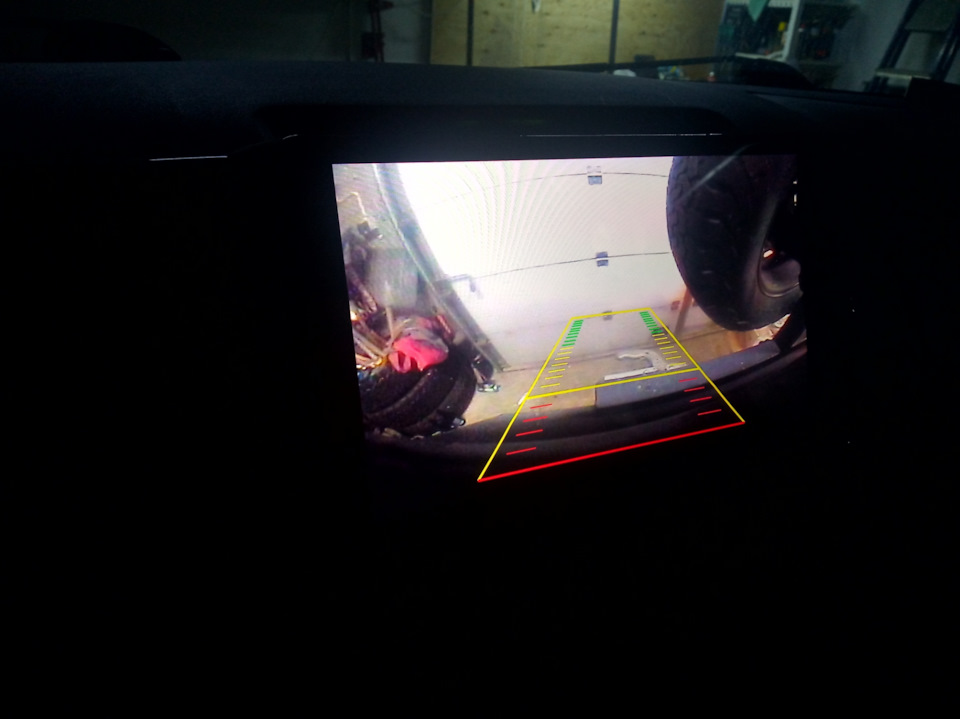


Поэтому я их мозг шатал и где то вот вот прийдёт ещё та рамка и выносной слот под сим в качестве маральной компенсации 🤣

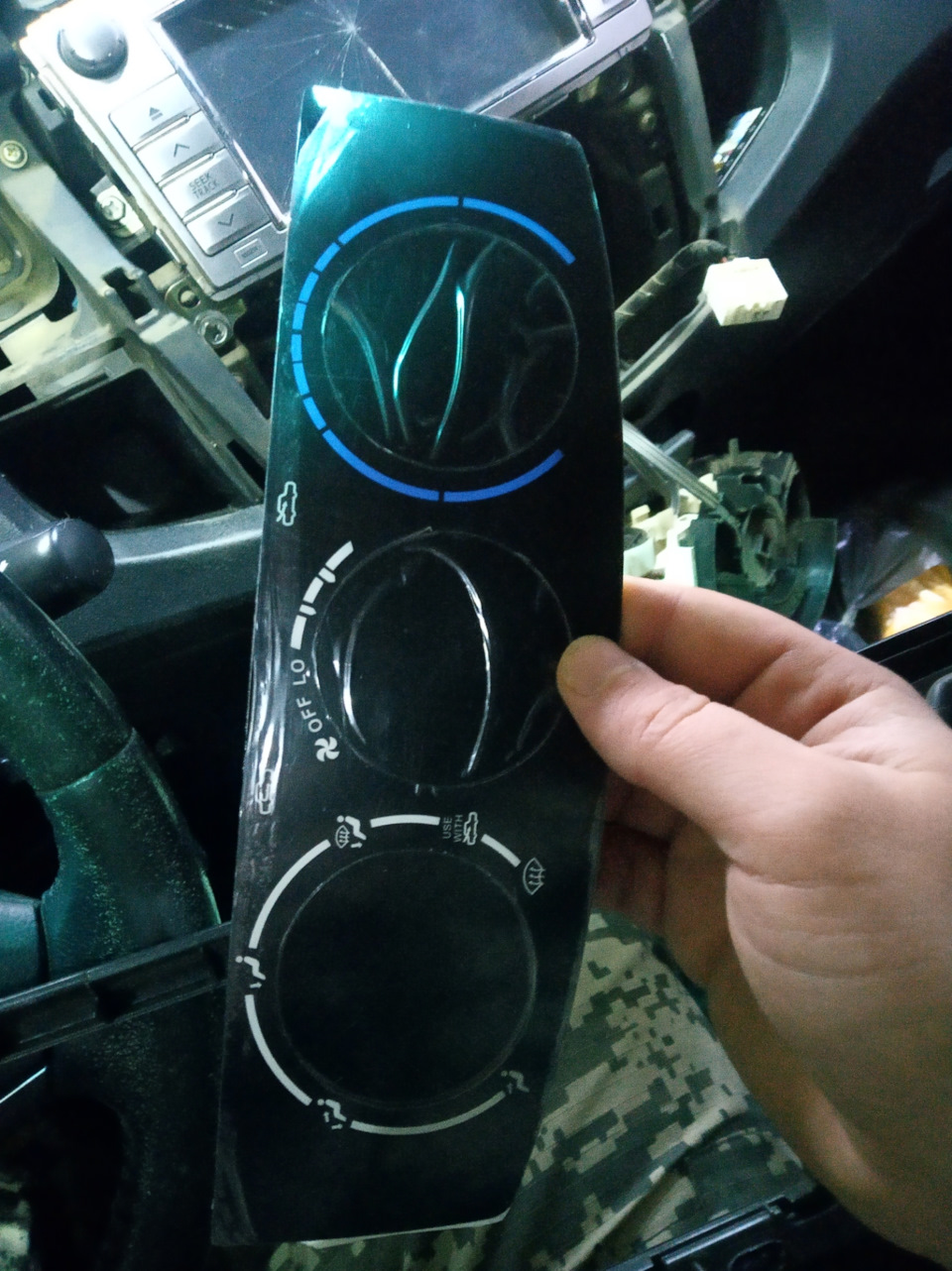

Всем желающим приобрести данное ГУ, рекомендую вступить в клан t.me/TEYES_BY_MAGA

Часто задаваемые вопросы (FAQ) — это собрание часто задаваемых вопросов по какой-либо теме и ответов на них. В статье собран опыт эксплуатации серии магнитол Teyes, а так же родственной им по железной составляющей Kingbeats K2 Plus.
Данные актуальны для моделей:




Содержание страницы
- 1 Нужно ли выпаивать встроенный микрофон при подключении внешнего на 19 и 20 пин?
- 2 Головные устройства, выпущенные до ноября 2020 года, имеют встроенный пакет офлайн-карт Китая. Как их удалить?
- 3 Можно ли прошить SPRO и CC2 на SPRO+, СС2+ и СС3?
- 4 Можно ли установить моды, темы, улучшения, украшательства, модификации и т.д. от SPRO и CC2?
- 5 Можно ли ГУ (головное устройство) SPRO+, CC2+ прошить на CC3?
- 6 Какой пароль для входа в Система — Параметры разработчика?
- 7 Как установить сим-карту?
- 8 Как связаться с тех. поддержкой производителя в России?
- 9 Как связаться с тех. поддержкой производителя в Китае?
- 10 Как в ГУ (магнитоле) поставить свою мелодию на входящий?
- 11 Можно ли отредактировать список приложений которые переключаются кнопкой MODE на руле?
- 12 Как добавить свое приложение для выбора Навигации по умолчанию?
- 13 Как отключить синхронизацию контактов Google? (если они удаляются)
- 14 Как мне полностью выключить магнитолу кнопкой?
- 15 Магнитола со временем начинает тормозить. Что делать?
- 16 Моя машина заявлена как поддерживаемая CAN-Bus адаптером, но ничего не работает
- 17 Как заменить логотип (эмблему) при включении?
- 18 При установке магнитолы в автомобиль она упирается и не хватает буквально нескольких миллиметров
- 19 Магнитола не уходит в сон и разряжает АКБ автомобиля за несколько дней
- 20 Сенсорный экран странно себя ведет — нажатия верх ногами или вообще перестал реагировать вместе с кнопками
- 21 Как сделать скриншот?
- 22 Как изменить плеер на главном экране на свой?
- 23 Ошибка Google Play — Похоже, другое приложение блокирует доступ к Google Play.
Нужно ли выпаивать встроенный микрофон при подключении внешнего на 19 и 20 пин?
По некоторым данным нет, встроенный отключается, как и заявлено производителем. Если попробовать позвонить, например через Whatsapp и в это время стучать по встроенному микрофону — то звук если и будет слышно, то слишком отдаленно. Поэтому можно утверждать, что как и заверено производителем штатный микрофон отключается при подключении внешнего.
Если хочется наверняка заблокировать работу встроенного микрофона, то необходимо открутить модуль дисплея и заклеить две дорожки на шлейфе, идущему к сенсорным кнопкам и микрофону:

Головные устройства, выпущенные до ноября 2020 года, имеют встроенный пакет офлайн-карт Китая. Как их удалить?
Описанная процедура, к слову, освободит приблизительно 12Гб памяти на внутреннем хранилище.
- Открываем любой удобный для Вас файловый менеджер;
- Переходим во внутреннее хранилище (/mnt/sdcard/);
- Находим папки с названием amap и amapauto9:

- Удаляем и проверяем объем свободной памяти.
Нет, разная аппаратная начинка. Разные версии андроида.
Можно ли установить моды, темы, улучшения, украшательства, модификации и т.д. от SPRO и CC2?
Нет, другая версия Андроид, другая платформа. Возможно подойдут разработки от других устройство на процессоре UIS7862. Это магнитолы с восьмиядерным процессором и различными разрешениями экрана, начиная от 800х480 и вплоть до 1920х1080. Конкретного названия производителя у них нет, это OEM платформа.
Для понимания, интерфейс этих магнитол выглядит примерно так:

Можно ли ГУ (головное устройство) SPRO+, CC2+ прошить на CC3?
Можно, подойдут прошивки от уважаемого товарища gordgelin.
Какой пароль для входа в Система — Параметры разработчика?
7788, а так же пароль заводских настроек 168.
Как установить сим-карту?
На эту тему у нас написана подробная статья.
Как связаться с тех. поддержкой производителя в России?
Телефон тех. поддержки (г. Новосибирск): 8(383)209-30-93.
Будьте внимательны, часовой пояс +4 часа от Москвы!
Как связаться с тех. поддержкой производителя в Китае?
Связь через мессенджер Whatsapp.
Инженеры Teyes (CC3/CC2+/SPro+)
+8613684964012 (Whatsapp)
+8618929391445 (Whatsapp)
Инженеры Kingbeats:
+8613986672335 (Whatsapp)
Как в ГУ (магнитоле) поставить свою мелодию на входящий?
Создать в корне папку «btring«, туда можно класть ваши рингтоны. Выбор рингтона осуществляется в настройках телефона на ГУ.
Можно ли отредактировать список приложений которые переключаются кнопкой MODE на руле?
Да, можно. Но для этого придется поставить стороннее приложение. Скачать актуальную версию 2023 года:
Скачать “FYT HW OneKey, версия 1.6.0” FYT-HW-OneKey_1.6.0.apk – Загружено 50 раз – 48 КБ
Предыдущие версии:
Скачать “FYT HW OneKey, версия 1.5.0” FytHWOneKey_1.5.0.apk – Загружено 600 раз – 47 КБ
Скачать “FYT HW OneKey, версия 1.4.0” FytHWOneKey_1.4.0.apk – Загружено 386 раз – 40 КБ
Скачать “FYT HW OneKey, версия 1.3.0” FYTHWOneKey1.3.0.apk – Загружено 530 раз – 42 КБ
В нем есть подмена приложений, вызываемых кнопкой MODE.
Вместо штатных нужно прописать сторонние приложения, или же штатные но в другом порядке. Названия пакетов можно посмотреть там же в одном из меню.
Изначально на Kingbeats K2+ порядок приложений следующий: Радио — Bluetooth Телефон — Bluetooth Музыка — Музыка — Видеоплеер — Навигатор — и сначала списка.
Для примера сделаем переключение только между Радио и Плеером. Для этого сначала подменим пакет вызова Bluetooth Телефон на Музыку, и теперь после радио шла музыка, а после музыки видеоплеер. Заменяем видеоплеер на радио и всё — мы получили кольцо из двух позиций.
Как добавить свое приложение для выбора Навигации по умолчанию?
Наиболее популярные навигационные приложения есть в данном патче:
Скачать “Патч для замены приложения навигации Teyes на другое” NaviFilter_update.zip – Загружено 3224 раза – 862 КБ
Для добавления своего приложения, необходимо поправить текстовый файл NaviFilter в папке TXT данного патча. Просто допишите в его конец название пакета приложения, например info.mapcam.droid или ru.yandex.yandexnavi. При этом не забудьте добавить запятую в конце предыдущего названия, иначе приложение выбора навигации перестанет работать до установки патча с правильным содержимым данного файла.
Инструкция по установке патча:
- Отформатировать любую флешку в FAT32;
- Разархивировать скачанный файл на флешку. В корне флешки должен появится файл «lsec6315update«, а так же папки lsec_updatesh и TXT;
- Подключить флешку к головному устройству;
- Подождать и согласиться с обновлением во всплывающем окне;
- Дождаться установки и после окончания флешку нужно отключить;
- Если после перезагрузки наверху присутствует надпись «Please contact the seller to activate«, то просто предоставьте магнитоле доступ в интернет.
Или же воспользуйтесь графической инструкцией от производителя Teyes:

Как отключить синхронизацию контактов Google? (если они удаляются)
Для отключения синхронизации контактов из Google аккаунта необходимо проделать следующие действия:
- Зайти в настройки — вкладка личное;
- Выбрать пункт Аккаунты:

- Выбрать необходимый аккаунт:

- В самом аккаунте выбрать синхронизация аккаунта:

- Выключаем переключатель напротив контакты:

Готово, теперь можно смело удалять контакты на магнитоле и не бояться, что они исчезнут на других устройствах.
Как мне полностью выключить магнитолу кнопкой?
Кнопка Power на лицевой панели, но её длительное нажатие НЕ выключает ГУ, а лишь гасит подсветку экрана и останавливает воспроизведение. Полностью магнитола этой кнопкой не выключается! Остается только обесточивание.
Магнитола со временем начинает тормозить. Что делать?
Вероятнее всего проблема с перегревом. Если у вас версия ГУ без активного охлаждения (вентилятора на радиаторе сзади), то имеет смысл сделать доработку магнитолы.
Моя машина заявлена как поддерживаемая CAN-Bus адаптером, но ничего не работает
Если проблемы с подключением отброшены, то стоит обновить прошивку CAN-модуля и произвести настройку под конкретный автомобиль.
Как заменить логотип (эмблему) при включении?
Инструкция по смене загрузочной картинки.
При установке магнитолы в автомобиль она упирается и не хватает буквально нескольких миллиметров
Возможно, вы забыли откусить лишние столбики для шурупов.
Магнитола не уходит в сон и разряжает АКБ автомобиля за несколько дней
Активируем настройку спящего режима в инженерном меню.
Сенсорный экран странно себя ведет — нажатия верх ногами или вообще перестал реагировать вместе с кнопками
Если повезет, то можно отделаться повторной калибровкой тач-скрина.
Как сделать скриншот?
Для того, чтобы сделать снимок экрана нужно вытянуть шторку полностью вниз. Тогда появится соответствующая кнопка:
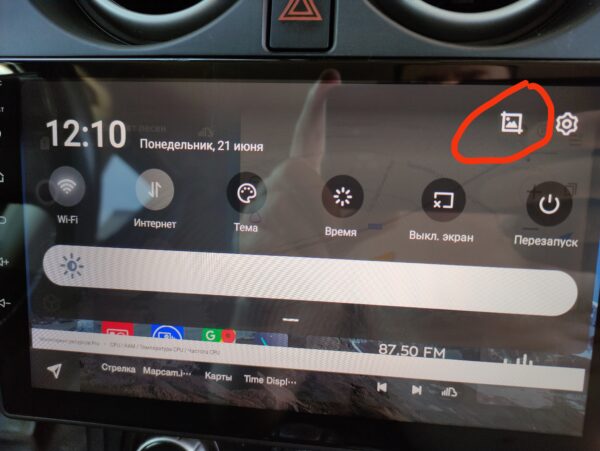
Как изменить плеер на главном экране на свой?
Изменить плеер и его виджет в стандартном лаунчере можно с помощью MusicProxy.
Ошибка Google Play — Похоже, другое приложение блокирует доступ к Google Play.
Полное сообщение ошибки:
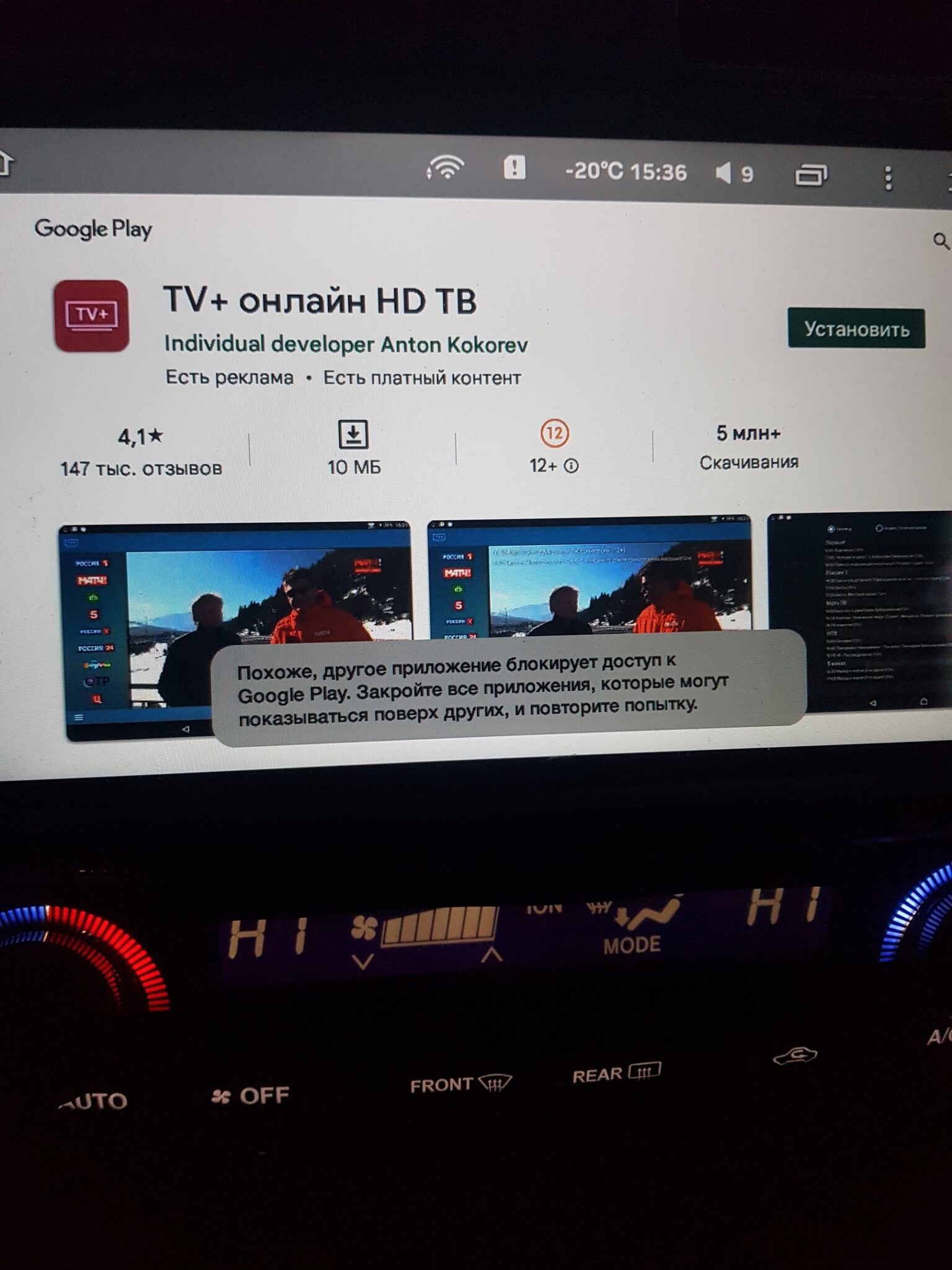
Обычно помогало перезагрузить магнитолу, но сейчас удалось локализовать причину. Проблема в приложении Автомобиль. Отключаем его по пути: Настройки — Устройство — Приложения — Расширенные настройки — Специальный доступ — Поверх других приложений — Автомобиль. Запрещаем ему отображаться поверх других окон и проблема исчезнет.
Если не помог первый способ, то тогда попробуйте удалить обновление приложения Google Play там же в настройках приложений магнитолы.
Обновлено: 11.07.2023
Для сравнения устройства с конкурентами и по вопросам выбора устройств обращайтесь в тему: помощь в выборе
Контакты официальных представителей: Россия | Китай
Если вы только что заказали ГУ или собираетесь это сделать и у вас есть по ней вопросы — сразу идите в тему Покупки и доставки!
Перед тем как задать вопрос, прочитайте пункты «FAQ» и «Известные проблемы» данной темы.
А так же инструкции на официальных сайтах, указанных выше.
- Эксплуатация ГУ с модифицированным или штатным ПО.
- Модификация прошивки ГУ и программного обеспечения устройства.
- Обсудить сторонний софт, личные предпочтения и все что не укладывается в рамки профильных тем можно в Клубе.
- Выбор оператора связи и тариф.
- Вопросы выбора, сравнения, покупки, доставки, отправки ГУ и его комплектующих, активации голосового управления, интернет-радио и лицензии.
- Советы брать или не брать, хороший ли аппарат.
- Как подключить ГУ, камеру, в какой порт подключить флешку, регистратор и другие Комплектующие в соседней ветке.
- Вопросы об OBD, штатной камере, TPMS, защитных стеклах, а также ПО к периферии — в теме Аксессуары
- Вопросы по видеорегистратору Х5 — в соответствующей теме

Операционная система: Android 10 API 29
Процессор: UIS7862 (Unisoc ums512)
8 ядер 1.8 Ггц 64-bit 12nm
2*Cortex A75 + 6*Cortex A55
Разрешение: 1280*720
Итернет: 4G(LTE): BAND 1, 2, 3, 5, 7, 8, 34, 38, 39, 41N | WiFi: 2.4 ГГц (802.11n) и 5 ГГц (802.11ac)
Навигация: Глонасс, GPS, BeiDou
ОЗУ: DDR4 3/4/6 GB
ПЗУ: 32/64/128
3 выхода USB 2.0
Магнитола не имеет поддержки DRM (появилась поддержка WideVine CDM начиная с версий системы от марта 2022 года)

Яндекс.Навигатор показывает подсказки и названия улиц транслитом, не показывает заправки, я.музыку и т.д.
- Настройки — Личные — Язык и ввод — Языки — Добавить язык
- Добавить язык Русский (Россия)
- Просто Русский удалить
- Перезагрузить головное устройство
Сменить/восстановить IMEI можно согласно ИНСТРУКЦИИ на сайте проивзодителя.
ВНИМАНИЕ! Убедитесь что в вашей стране это не противозаконно! Ответственность за ваши действия несете только вы!
Можно ли каким-то образом подключить стороннюю камеру к магнитоле, что бы можно было с ее помощью пройти проверку/фотоконтроль в Яндекс Про/Такси/Где-то еще
Никак вообще совсем полностью невозможно абсолютно это сделать с головного устройства (да, даже если очень хочется и даже если у вас есть юсб веб камера
и даже если вы слышали от знакомого вашего друга что он знает лично того, кто рассказывал что у кого-то получилось). Ищите альтернативные способы решения этого вопроса.
Teyes СС3 не устанавливаются патчи и сторонняя бутанимация:
На стоковых прошивках СС3 начиная с версии 15.06.2021 это невозможно
После прошивки повернулся экран на 90 градусов (Для моделей с экраном 7″):
Нужно заменить значение строки ro.sf.swrotation=90 на ro.sf.swrotation=0 в файле config.txt и прошиться еще раз
Нестабильная работа прошивки СС2+/CC3:
Все глюки проходят при переключении на лаунчер от SPRO (Style_02) и перезагрузки (Лаунчер Spro+ для CC3)
Проблема с входом в Яндекс аккаунт:
Поставить Яндекс браузер, войти в свой Яндекс-аккаунт, автоматом подхватывается вход в Яндекс Навигаторе или Музыке. После этого можно удалять Я-браузер.
При включении магнитолы, не отображается на рабочем столе Я.Навигатор:
Удалите обновление в Play Маркет (отключите автообновление) и все заработает или установите Я.Навигатор из этого поста.
Не подгружаются радиостанции (и их иконки):
Видео решение от пользователя fox3672 (После завершения настройки Fake GPS можно удалить) Youtube
Проблема с подключением сторонних bluetooth устройств.
Проблемы с ELM адаптером, с Bluetooth адаптером для ГБО и т.д. решаются так.
- Отформатировать флешку в fat32.
- Разархивировать скачанный файл на флешку. В корне флешки должнен появится файл «lsec6315update» и различные файлы и папки.
- Подключить флешку к головному устройству.
- Подождать и согласиться с обновлением во всплывающем окне.
- Дождаться установки и после окончания флешку нужно отключить.
- Если после перезагрузки наверху есть надпись » Please contact the seller to activate «, то просто предоставьте магнитоле интернет.
- Прошивки прошиваются согласно стандартной инструкции производителя по обновлению ПО — архив нужно распаковать на флешку отформатированную в FAT32 и вставить в ГУ, подтвердить зарос на обновление на экране
- Пачти ставятся по одному ПОСЛЕ прошивки, а не вместе с ней и не с другими патчами одновременно. Не нужно все кидать в кучу на одну флешку.
- . Крайне нежелательно использовать для распаковки архивов с патчами MacOS.
- Если во время прошивки что-то пошло не так и ГУ не загружается до конца, ввести в режим прошивки можно принудительно — нажав RESET и через 3 секунды нажав RESET еще раз. Флешка с прошивкой конечно должна быть вставлена в ГУ
- Прошивка сотрет все ваши установленные приложения, настройки, данные. Если вы прошьетесь без стирания, не пишите о проблемах пока не сделаете сброс до заводиких настроек.
- Всегда можно вернутся на родную прошивку просто прошив ее
- НЕЛЬЗЯ обновляться с моей прошивки на неподготовленные оригинальные прошивки СС3 с сайта производителя если у вас ГУ не СС3. НЕ ЗАРАБОТАЕТ.
- По работе голосового управления — если оно у вас было активировано до прошивки — оно будет работать. Если не было — не будет. Если активируете уже на прошивке СС3 — оно активируется. Взлома НЕТ (по крайней мере пока). Аналогично касается Teyes Online
Официальные ссылки на последнее ПО: K2+ | SPRO+ | CC2+ | CC3
Прошивка от 29.10.2020 — Прошивки выпущенные до марта-апреля 2021 года не рекомендуются к установке как устаревшие
Прошивка от 15.06.2021 — с этой версии прошивки появилась функция обновления по воздуху и поменялась структура разделов, из-за чего на официальных прошивках СС3 более не работает установка своей бутанимации и большинство патчей. Для этого нужно использовать модифицированные прошивки.
Прошивка от 01.12.2021
— ms.apk от 13.12.21 с которым по отзывам нет проблем с громкостью сабвуфера на прошивке 01.12.2021 — 190000000_com.syu.ms_13.12.2021.apk ( 3.72 МБ )
Прошивка от 29.12.2020 — Прошивки выпущенные до марта-апреля 2021 года не рекомендуются к установке как устаревшие
Прошивка от 29.12.2020 — Прошивки выпущенные до марта-апреля 2021 года не рекомендуются к установке как устаревшие
Прошивка от 25.09.2020 — Прошивки выпущенные до марта-апреля 2021 года не рекомендуются к установке как устаревшие
Прошивка от 27.09.2021 — не рекомендуется к установке из-за возможных проблем с активацией
- Прошивка СС3 для SPRO+ — ссылка на ГУГЛ (на 7″ НЕ СТАВИТЬ)
- Прошивка СС3 для СС2+ — ссылка на ГУГЛ (на 7″ НЕ СТАВИТЬ)
- Прошивка СС3 для K2+ — ссылка на MEGA (на 7″ НЕ СТАВИТЬ)
-
для скачивания для SPRO+
(проверено, нормально работает и на 7″, только перед установкой нужно изменить параметр ro.sf.swrotation с 90 на 0 в файле config.txt)
для скачивания для K2+
ССЫЛКА для скачивания
(для ГУ с 7″ экраном перед установкой нужно изменить параметр ro.sf.swrotation с 90 на 0 в файле config.txt)
Прошивка уже содержит ROOT и Magisk Manager.
Для К2+ нужно дополнительно положить на флешку к прошивке содержимое вот этого архива (с заменой файлов) — СКАЧАТЬ
ВНИМАНИЕ!! ЭТИ ОБНОВЛЕНИЯ НЕЛЬЗЯ ШИТЬ НА СС3 ИЗ-ЗА ДРУГОЙ СТРУКТУРЫ РАЗДЕЛОВ!!
- Обновление 03.03.2022 — СКАЧАТЬ — Добавлена поддержка WideVine CDN
На сегодняшний день в устройствах Kingbeats и Teyes встречаются два типа микроконтроллеров MCU — G23 и, если вам не так повезло, более дешевый G13
Их прошивки не совместимы между собой и прошить прошивку от одного в другой не выйдет.


НЕ ОБНОВЛЯЙТЕ MCU БЕЗ НЕОБХОДИМОСТИ. В случае неудачи восстановить головное устройство в домашних условиях будет НЕВОЗМОЖНО!
Прошивки MCU Teyes CC3/CC2+/SPRO+ — ЭТИ ПОШИВКИ НЕ ПОДХОДЯТ ДЛЯ СС3 360 и других моделей с поддержкой обзора 360.
Разархивируйте скачанные 2 файла и скопируйте их в корневой каталог флэш-карты. Обновление MCU будет произведено в течение одной минуты .
Описание:
Если на вашем устройстве обнаружена проблема, связанная с задержкой ответа функций, передаваемых по CANBUS (например, задержка на нажатие клавиш на рулевом колесе или на нажатие клавиш управления климатом), пожалуйста, для решения этой проблемы скачайте файл MCU, разархивируйте его и поместите на флэш-карту. После чего сделайте подключение к USB-разъему и произведите обновление. Если на устройстве нет такой проблемы, данное обновление делать не надо.
Разархивируйте скачанные 2 файла и скопируйте их в корневой каталог флэш-карты. Обновление MCU будет произведено в течение одной минуты .
Разархивируйте скачанные 2 файла и скопируйте их в корневой каталог флэш-карты. Обновление MCU будет произведено в течение одной минуты .
Описание:
Раньше принимая во внимание наличие функции автоматического запуска и выключения транспортного средства для некоторых моделей автомобилей, DSP не обновлял параметры в состоянии, когда транспортное средство заведено (ACC ON) и существовала короткая задержка звука при обновлении параметров DSP в течении пары секунд. Обнаружено, что небольшое количество моделей автомобилей имеют колебания напряжения при включении ACC. В результате чего DSP автомобиля работает с ошибками и на устройстве пропадает звук. После перезагрузки устройства, звук появляется. Чтобы гарантировать стабильную работу устройств большинства пользователей, мы решили перейти на предыдущий рабочий механизм, запустив обновление параметров DSP при включении ACC.
Если вы не сталкивались с ситуацией, что после заведения машины нет звука, то вам не нужно делать обновление MCU.
Разархивируйте скачанные 2 файла и скопируйте их в корневой каталог флэш-карты. Обновление MCU будет произведено в течение одной минуты .
-
Патч для решения проблемы обучения кнопок руля на К2+ на прошивках SPRO+/CC2+/CC3 — STEER.zip ( 2.23 МБ )
— для датчиков Teyes TPMS_TEYES.zip ( 6.24 МБ )
*этот патч НЕ подоходит для стоковой прошивки СС3 15.06
ПОСЛЕ УСТАНОВКИ ПАТЧЕЙ, ЗАМЕНЯЮЩИХ КАКОЕ-ЛИБО ПРИЛОЖЕНИЕ, КРАЙНЕ ЖЕЛАТЕЛЬНО ОЧИСТИТЬ ДАННЫЕ ЭТОГО ПРИЛОЖЕНИЯ!
БЕЗ ЭТОГО КОРРЕКТНАЯ РАБОТА ПРИЛОЖЕНИЯ НЕ ГАРАНТИРУЕТСЯ!

Если у вас установлена прошивка от СС3 версии 18.09 или старее, патч вам НЕ НУЖЕН, нужно только установить этот ms.apk: 190000000_com.syu.ms.apk ( 4.03 МБ )
Представляю вашему вниманию первую версию универсального ROOT скрипта, который патчит и прошивает бут прямо на гу для платформ 7862/8141/9853/9863
То есть его можно использовать на CC2/SPRO/K1+/CC2+/SPRO+/K2+/CC3/X1/CC2L/CC2L+
1. Положить содержимое этого архива на флешку, отформатированную в FAT32
2. Вставить флешку во включенное головное устройство и дождаться пока оно автоматически перезагрузиться
3. После появления зеленой надписи с таймером флешку можно вытащить
4. Дождитесь загрузки головного устройства, установите вручную апк файл Magisk.apk
5. Готово
6. На всякий случай ваш оригинальный boot был скопирован на флешку под именем stock_boot.img
Устанавливается как прошивка. После установки root — установить Magisk Manager (есть в комплекте).
UDT System Manager (изменения системных параметров и дополнительные настройки)
MusicProxy (замена штатного плеера) от KёniG
WidgetUpdater (Demo) — Вывод обложек в штатные лаунчеры из сторонних плееров
FrontApp (Замена приложения на главном экране)
Файловый провайдер (вместо системного диалога выбора папок, требуется, например, в Poweramp)
Bootanimation (Бутанимация) — это загрузочная анимированная картинка (точнее картинки), которая показывается во время загрузки Android.
Установка бутанимации.
Три основных способа установки в ваше головное устройство своей бутанимации:
1. Прямая замена на ГУ. При наличии Root прав, архив bootanimation.zip необходимо положить (с заменой) в папку /oem/media и проверить выставленные права на архив (0644).
2. Подмена на флешке с прошивкой. Перед прошивкой устройства заменить архив bootanimation.zip на флешке с прошивкой.
3. Прошивка только бутанимации. Процедура осуществляется также, как и с обычной прошивкой. На флешке, помимо самого архива bootanimation.zip, должен лежать файл lsec (файл-загрузчик) от установленной в данный момент прошивки. Другие файлы на флешке не нужны.
Создание своей бутанимации.
Основные моменты, на которые необходимо обратить внимание:
1. Архив bootanimation.zip должен быть обязательно БЕЗ сжатия. В противном случае получите бесконечный стартовый экран. Лечится просто: Прошейте правильную бутанимацию с флешки через кнопку Reset.
2. Картинки в bootanimation.zip должны быть под разрешение вашего устройства. Для наших ГУ это 1280 x 720. Тогда будет все красиво.
3. Архив должен называться именно bootanimation.zip и никак иначе.
4. Папки с картинками должны лежать сразу в архиве, а не находиться в папке bootanimation, а затем уже в архиве. Т.е. не добавляйте в архив папку bootanimation, а добавляйте в архив то, что внутри этой папки.
- Рабочая версия Я.Навигатора 4.80 — YandexNavigator.apk ( 105.04 МБ )
Статус серверов TEYES: приболели
Полезная информация для пользователей из Украины: Из-за блокировок российских ip сотовыми и другими провайдерами Украины, сервера teyes могут быть недоступны с территории Украины, используйте впн
Для полноценной интеграции магнитолы в автомобиль необходимо настроить декодер CAN-BUS шины на работу с конкретной моделью. Рассказываем, как зайти в соответствующие настройки. А так же здесь можно найти пароль от заводских настроек (они же — инженерное меню, скрытые настройки).
Перед настройкой не забудьте обновить ПО CAN-BUS декодера до актуальной версии.
Для начала заходим в список установленных приложений путем нажатия круглой кнопки:

Выбираем пункт “Установки в автомобиле”:

Откроется приложение взаимодействия с системами автомобиля:

Если вы наблюдаете такую же картину, значит магнитола не настроена на взаимодействие с автомобилем. В этом приложении отображаются данные CAN-шины. Если в вашем автомобиле предусмотрено подключение к CAN-BUS (в случае Chevrolet Cobalt и Ravon R4 — да), то необходимо произвести соответствующие настройки.
Для этого в заводских настройках необходимо выбрать тип подключения CAN-шины, марку и модель автомобиля.
Возвращаемся на главный экран и жмем в нижнем правом углу по шестеренке:

Откроются настройки магнитолы. Нас интересует вкладка “Заводские настройки”. Тапаем по ней:

Магнитолой будет предложено ввести пароль для доступа к заводским настройкам. Опасаться этого не стоит, никакого сброса не произойдет. Вводим 168 и жмём “Да”:

В списке заводских настроек прокручиваем до интересующего нас пункта “Выбор системы авто”:

Видим четыре столбца (китайцы как всегда жгут: в слове из трех букв четвертого столбца умудрились допустить ошибку ): Марка CAN BUS, Система авто, Выбор системы авто, CUN BUS. В первом выбираем производителя своего CAN-декодера. Если не знаете, то посмотрите на его корпусе стикер. Во втором ищем производителя автомобиля, и в третьем, соответственно, модель.
Выходим на главный экран и убеждаемся, что CAN-декодер заработал. В случае Chevrolet Cobalt и Ravon R4 можно попробовать включить подогрев сидений, появится всплывающее окошко с информацией о климате, уличной температуре и закрытых дверях:

На автомобилях, оборудованных мультирулем достаточно просто попробовать изменить громкость или переключить треки соответствующими кнопками. Магнитола должна будет отреагировать на эти действия.
В итоге можно снова зайти в приложение “Установки в автомобиле” и убедиться, что появились элементы управления конкретно для вашего автомобиля:

Среди них можно выделить уровень топлива в бензобаке (показания с ЭБУ ДУТ, особой точностью похвастаться не могут), температура охлаждающей жидкости ДВС, напряжение в бортовой сети, пристегнутые ремни, состояние концевика багажника, ручника, наличие стеклоомывающей жидкости. В некоторых автомобилях даже считываются числовые параметры, такие как обороты, скорость и пробег.
Казалось бы тривиальная задача, не правда ли? Но даже с ней у пользователей возникают проблемы. Для начала обратимся к официальной документации:

Нажмите для увеличения
Перед установкой SIM-карты обязательно снимите PIN-код, если оный присутствует. И не забываем активировать карточку предварительно вставив в мобильный телефон. А после установки обязательно перезагрузите устройство, иначе она не определится магнитолой.
Проблемы, возникающие при подключении 4G
Неправильная установка сим-карты
Что может пойти не так? Сим-карта банально не определяется магнитолой. В таком случае в шторке будет висеть вопросительный знак. Или же частенько пропадает сигнал там, где он гарантировано присутствует. Тут может быть две причины. Первая — установка неправильной стороной. Вставляем карточку уголком на себя и контактами (чипом) в сторону экрана:

Плохой контакт
Второй вариант, с которым довольно часто сталкиваются пользователи — это неплотный контакт. По какой-то причине некоторые СНГшные операторы сотовой связи лепят отсебятину и уменьшают толщину сим-карты, что приводит к плохому контакту в слоте. И в таком случае карта иногда отходит. Для решения этой проблемы попробуйте к SIM-карте приклеить кусочек ленты (бумагу, скотч или синюю изоленту ), чтобы нарастить необходимую толщину.
Так же производитель слегка ошибся при проектировании и развернул слот для СИМ-карты таким образом, что при смонтированном в автомобиле головном устройстве сим-карта смотрит вниз и на неровностях просто норовит отключиться от контактов. Помимо этого причиной может послужить перегрев. Как известно, у магнитол этой серии он адовый. Слот расширяется от перегрева и сим-карта свободно отваливается вниз от всё тех же пинов.
Если всё сделано правильно, то сразу же после включения в шторке системы должна появиться надпись 4G с индикатором качества сигнала:

Перепутаны разъемы антенн GPS и 4G
Еще как вариант обратите внимание на подключение антенн. У антенны GPS и 4G одинаковые разъемы. Их случайно можно перепутать при установке магнитолы в автомобиль.
Отсутствуют настройки APN
Если появляется необходимость изменить настройки APN, а магнитола выдает ошибку “Этот пользователь не может изменять настройки точки доступа”, то необходимо накатить этот патч:
Распаковать содержимое архива в корень флешки, подключить её и дождаться завершения процесса.
Неисправность антенны 4G/GSM
В случае, если есть сомнения по поводу целостности 4G/GSM-антенны, то можно просто заказать новую. В магнитоле используется стандартный SMA разъём, соответствующие антенны на Алиэкспрессе можно найти буквально за 150₽.
Полный сигнал 4G, а скорости нет
Решения как такового найдено не было. Скорее всего модему в магнитоле не хватает мощи. Или же применяется слабая антенна. Многие пользователи с этим сталкиваются, какой-то системы в этом поведении выявить не удалось. Про банальные советы сменить оператора и не пытаться поймать связь в тоннелях писать, разумеется, не стоит.
Установка второй SIM-карты (только для модели SPRO)
В головном устройстве Teyes SPRO предусмотрено подключение двух сим-карт одновременно. Делается это путем покупки косы проводов для разъема RCA:
Полезным это может оказаться для быстрой замены сим-карты без полного демонтажа магнитолы. Подключается коса в разъем A на общей схеме распиновки:

В итоге мы получаем выносной слот для сим-карты. Ну и до кучи изначально эта проводка предназначена для подключения внешнего усилителя (сабвуфера), так что лишней не будет.
Разъем подключаем в магнитолу, открываем крышечку дополнительного слота и устанавливаем нашу вторую карту:



Для горячей замены в будущем рекомендуется вывести данный блок в перчаточный ящик (бардачок), дабы не терять основную его функцию — замены сим-карты без разборки панели автомобиля.
Казалось бы тривиальная задача, не правда ли? Но даже с ней у пользователей возникают проблемы. Для начала обратимся к официальной документации:

Нажмите для увеличения
Перед установкой SIM-карты обязательно снимите PIN-код, если оный присутствует. И не забываем активировать карточку предварительно вставив в мобильный телефон. А после установки обязательно перезагрузите устройство, иначе она не определится магнитолой.
Проблемы, возникающие при подключении 4G
Неправильная установка сим-карты
Что может пойти не так? Сим-карта банально не определяется магнитолой. В таком случае в шторке будет висеть вопросительный знак. Или же частенько пропадает сигнал там, где он гарантировано присутствует. Тут может быть две причины. Первая — установка неправильной стороной. Вставляем карточку уголком на себя и контактами (чипом) в сторону экрана:

Плохой контакт
Второй вариант, с которым довольно часто сталкиваются пользователи — это неплотный контакт. По какой-то причине некоторые СНГшные операторы сотовой связи лепят отсебятину и уменьшают толщину сим-карты, что приводит к плохому контакту в слоте. И в таком случае карта иногда отходит. Для решения этой проблемы попробуйте к SIM-карте приклеить кусочек ленты (бумагу, скотч или синюю изоленту ), чтобы нарастить необходимую толщину.
Так же производитель слегка ошибся при проектировании и развернул слот для СИМ-карты таким образом, что при смонтированном в автомобиле головном устройстве сим-карта смотрит вниз и на неровностях просто норовит отключиться от контактов. Помимо этого причиной может послужить перегрев. Как известно, у магнитол этой серии он адовый. Слот расширяется от перегрева и сим-карта свободно отваливается вниз от всё тех же пинов.
Если всё сделано правильно, то сразу же после включения в шторке системы должна появиться надпись 4G с индикатором качества сигнала:

Перепутаны разъемы антенн GPS и 4G
Еще как вариант обратите внимание на подключение антенн. У антенны GPS и 4G одинаковые разъемы. Их случайно можно перепутать при установке магнитолы в автомобиль.
Отсутствуют настройки APN
Если появляется необходимость изменить настройки APN, а магнитола выдает ошибку “Этот пользователь не может изменять настройки точки доступа”, то необходимо накатить этот патч:
Распаковать содержимое архива в корень флешки, подключить её и дождаться завершения процесса.
Неисправность антенны 4G/GSM
В случае, если есть сомнения по поводу целостности 4G/GSM-антенны, то можно просто заказать новую. В магнитоле используется стандартный SMA разъём, соответствующие антенны на Алиэкспрессе можно найти буквально за 150₽.
Полный сигнал 4G, а скорости нет
Решения как такового найдено не было. Скорее всего модему в магнитоле не хватает мощи. Или же применяется слабая антенна. Многие пользователи с этим сталкиваются, какой-то системы в этом поведении выявить не удалось. Про банальные советы сменить оператора и не пытаться поймать связь в тоннелях писать, разумеется, не стоит.
Установка второй SIM-карты (только для модели SPRO)
В головном устройстве Teyes SPRO предусмотрено подключение двух сим-карт одновременно. Делается это путем покупки косы проводов для разъема RCA:
Полезным это может оказаться для быстрой замены сим-карты без полного демонтажа магнитолы. Подключается коса в разъем A на общей схеме распиновки:

В итоге мы получаем выносной слот для сим-карты. Ну и до кучи изначально эта проводка предназначена для подключения внешнего усилителя (сабвуфера), так что лишней не будет.
Разъем подключаем в магнитолу, открываем крышечку дополнительного слота и устанавливаем нашу вторую карту:



Для горячей замены в будущем рекомендуется вывести данный блок в перчаточный ящик (бардачок), дабы не терять основную его функцию — замены сим-карты без разборки панели автомобиля.
Для полноценной интеграции магнитолы в автомобиль необходимо настроить декодер CAN-BUS шины на работу с конкретной моделью. Рассказываем, как зайти в соответствующие настройки. А так же здесь можно найти пароль от заводских настроек (они же — инженерное меню, скрытые настройки).
Перед настройкой не забудьте обновить ПО CAN-BUS декодера до актуальной версии.
Для начала заходим в список установленных приложений путем нажатия круглой кнопки:

Выбираем пункт “Установки в автомобиле”:

Откроется приложение взаимодействия с системами автомобиля:

Если вы наблюдаете такую же картину, значит магнитола не настроена на взаимодействие с автомобилем. В этом приложении отображаются данные CAN-шины. Если в вашем автомобиле предусмотрено подключение к CAN-BUS (в случае Chevrolet Cobalt и Ravon R4 — да), то необходимо произвести соответствующие настройки.
Для этого в заводских настройках необходимо выбрать тип подключения CAN-шины, марку и модель автомобиля.
Возвращаемся на главный экран и жмем в нижнем правом углу по шестеренке:

Откроются настройки магнитолы. Нас интересует вкладка “Заводские настройки”. Тапаем по ней:

Магнитолой будет предложено ввести пароль для доступа к заводским настройкам. Опасаться этого не стоит, никакого сброса не произойдет. Вводим 168 и жмём “Да”:

В списке заводских настроек прокручиваем до интересующего нас пункта “Выбор системы авто”:

Видим четыре столбца (китайцы как всегда жгут: в слове из трех букв четвертого столбца умудрились допустить ошибку ): Марка CAN BUS, Система авто, Выбор системы авто, CUN BUS. В первом выбираем производителя своего CAN-декодера. Если не знаете, то посмотрите на его корпусе стикер. Во втором ищем производителя автомобиля, и в третьем, соответственно, модель.
Выходим на главный экран и убеждаемся, что CAN-декодер заработал. В случае Chevrolet Cobalt и Ravon R4 можно попробовать включить подогрев сидений, появится всплывающее окошко с информацией о климате, уличной температуре и закрытых дверях:

На автомобилях, оборудованных мультирулем достаточно просто попробовать изменить громкость или переключить треки соответствующими кнопками. Магнитола должна будет отреагировать на эти действия.
В итоге можно снова зайти в приложение “Установки в автомобиле” и убедиться, что появились элементы управления конкретно для вашего автомобиля:

Среди них можно выделить уровень топлива в бензобаке (показания с ЭБУ ДУТ, особой точностью похвастаться не могут), температура охлаждающей жидкости ДВС, напряжение в бортовой сети, пристегнутые ремни, состояние концевика багажника, ручника, наличие стеклоомывающей жидкости. В некоторых автомобилях даже считываются числовые параметры, такие как обороты, скорость и пробег.
Читайте также:
- Обманка егр опель астра g
- Масло шел из газа
- Чистка потолка форд фокус 3
- Обнаружение утечки газа через неплотности швов газопроводов фланцевые соединения сальники арматуры
- Почему заливает свечи на ауди а6
